こんにちは、こんばんは。Nakarです!
今回は、マインクラフトMod一元管理アプリ「Modrinth」をダウンロードから導入までを解説していきます!
※マインクラフトJava版での解説となります。マインクラフト統合版ではできません。※
Modrinthとは?
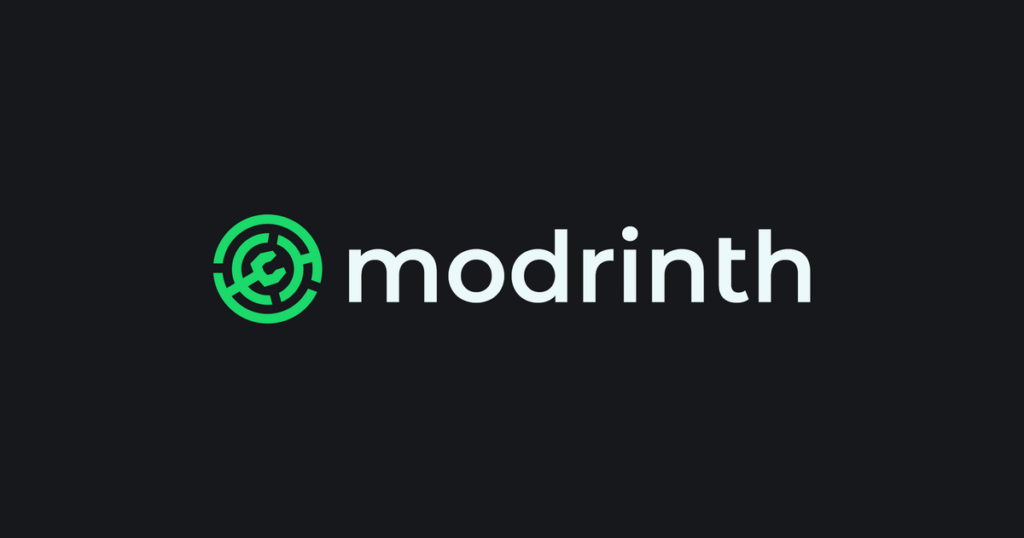
画像引用:Modrinth
ModrinthとはマインクラフトのModを簡単に追加できるマインクラフトランチャーです。
クリーパーアイコンの公式ランチャーよりも簡単かつ簡潔にMod入りマイクラをプレイできます。
それでは導入方法を解説していきます!
ダウンロード&インストール
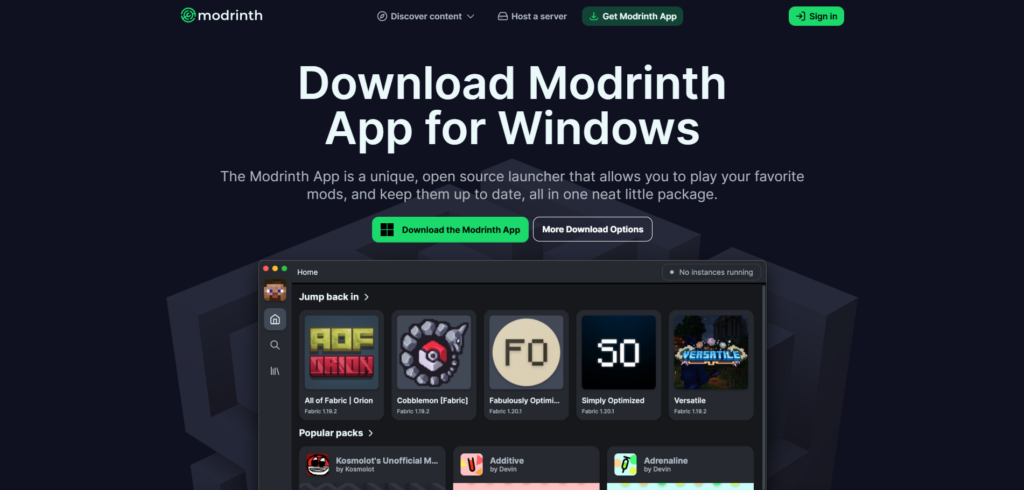
Download Modrinth App
↑リンクからご自分の環境のアプリをダウンロードしてください。
画面中央緑色のDownload the Modrinth Appを選択しましょう。
次に、ダウンロードされた.exeファイルを起動してください。
手順に沿ってアプリをインストールしましょう。
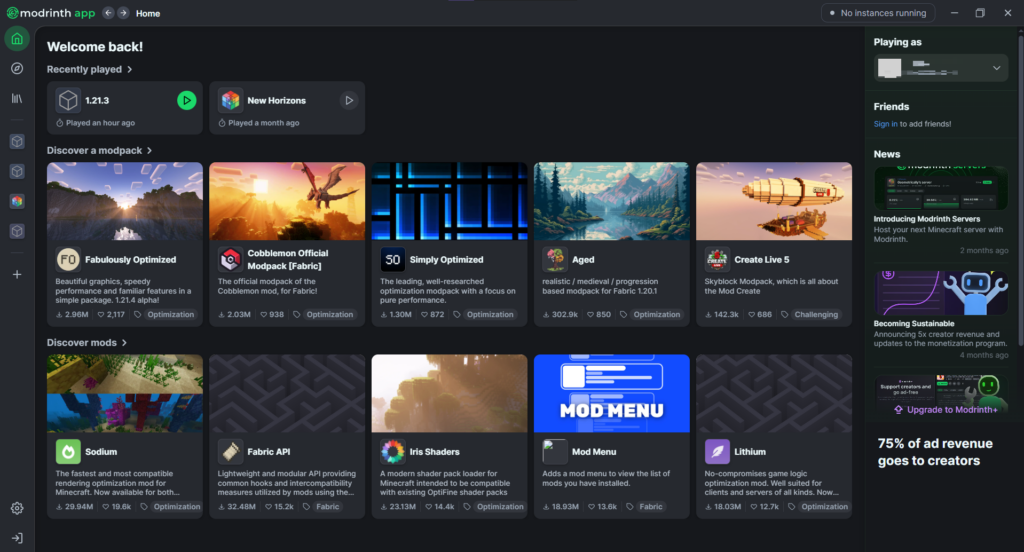
このような画面が表示されたらインストール完了です。
サインイン

画面右上に「Not signed in」と出るので緑色の扉マークをクリックし、マインクラフトのアカウントにログインしましょう。
ログインに完了すると、画面右上「Playing as」に自分が設定しているマイクラのスキンアイコンと名前が表示されます。
以上で初期設定は完了になります。
次はマインクラフトランチャーとして利用するためのインスタンスを作成していきます。
インスタンス作成
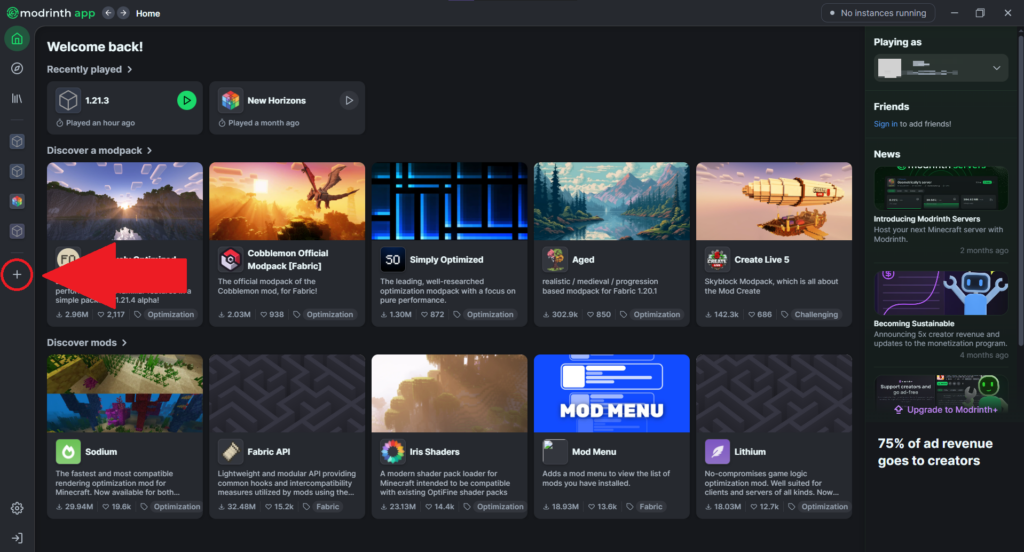
画面左側赤丸で記した+ボタンをクリックしましょう
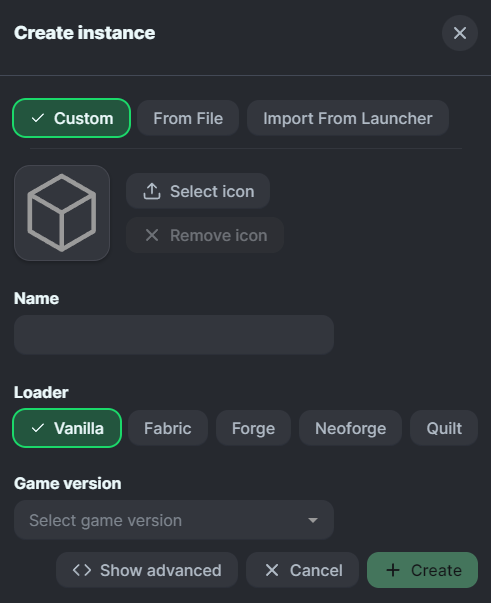
するとCreate instanceという画面が出てきます。
Name: インスタンスの名前
Loader: 前提Mod
Game version: マインクラフトのバージョン
となっています。
複数のバージョンで遊ぶ場合、名前だけでなくアイコンも変更しておくことで直感的にわかります。
お好みの前提Mod、バージョンを選択しましょう。
設定が完了したら、Createを選択しインスタンス作成は完了です。
Modを追加
いよいよModを追加していきます。
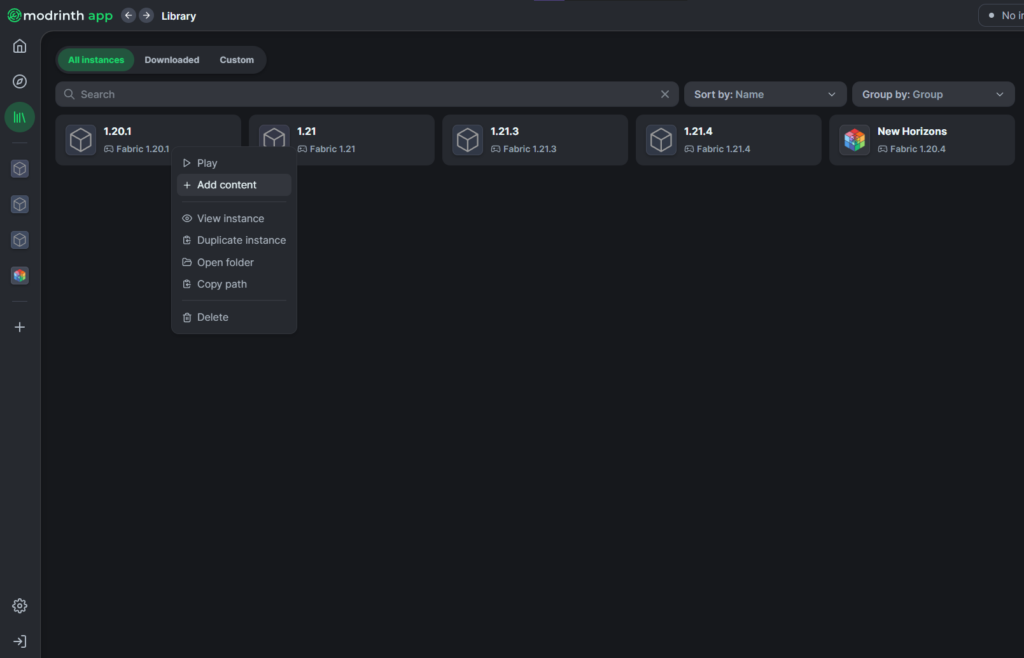
左側本棚マークをクリック
次に先ほど作成したインスタンスを右クリック、その後Add contentをクリックしましょう。
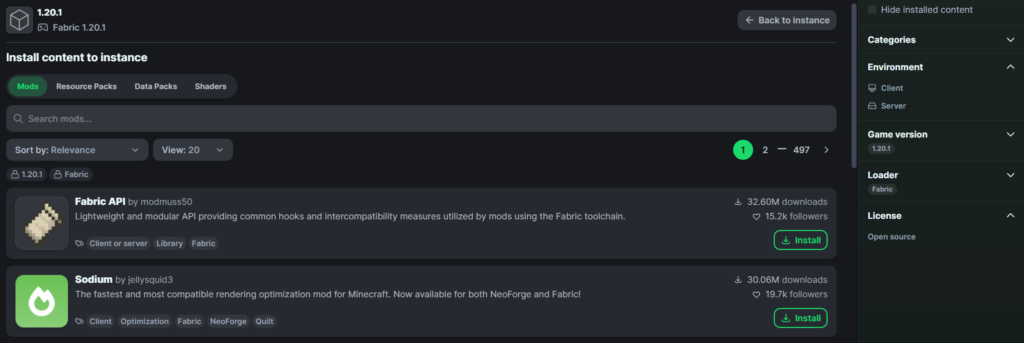
するとこのような画面が表示されます。
現在この画面にはModの一覧が表示されています。
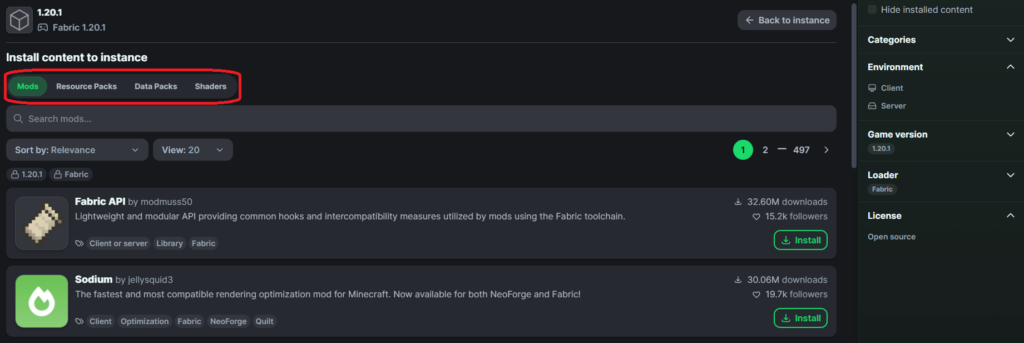
赤丸で囲ったところには「Mod・Resource Packs・Data Packs・Shaders」が並べられています。
Modタブには個別にModが並べられています。
Resource Packsタブにはリソースパック(テクスチャパック)が並べられています。
Data Packsタブには複数のModを一つにまとめたものが並べられています。
Shadersタブには影ModのShaderが並べられています。
(影Modを導入するにはIris Shaderが必要になります。)
この操作で表示されているModはこのインスタンスで起動できるModのみなので手当たり次第インストールしてみましょう!
また、画面左側の「Categories」を選択することによってさらに詳しく表示することもできます。
使ってみたいModを発見したらInstallをクリックするだけで完了となります。
以上でModを導入することができました。お疲れさまでした。
起動しない場合
Modを複数個入れたらMod同士が競合して起動しなくなる場合があります。。。
その時は一度Modを無効化して確認しつつ起動してみましょう。
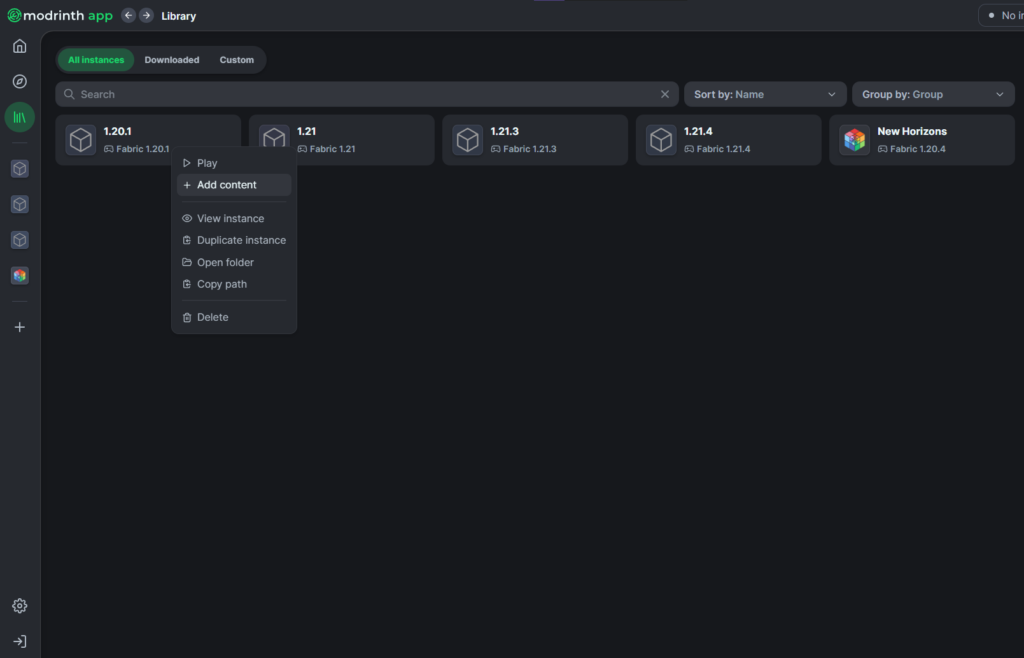
起動しなくなったインスタンスを右クリック。
↓
「Add content」の下、「View instance」をクリック。
すると入れたMod一覧が表示されます。
新しく入れたModから順番に無効化していって起動するかを確認しましょう。
まとめ
以上がModrinthのダウンロードからMod導入になります!
没入感を上げてくれるModを紹介しているので参考にしてみてください!
良きマイクラライフをお過ごしください!
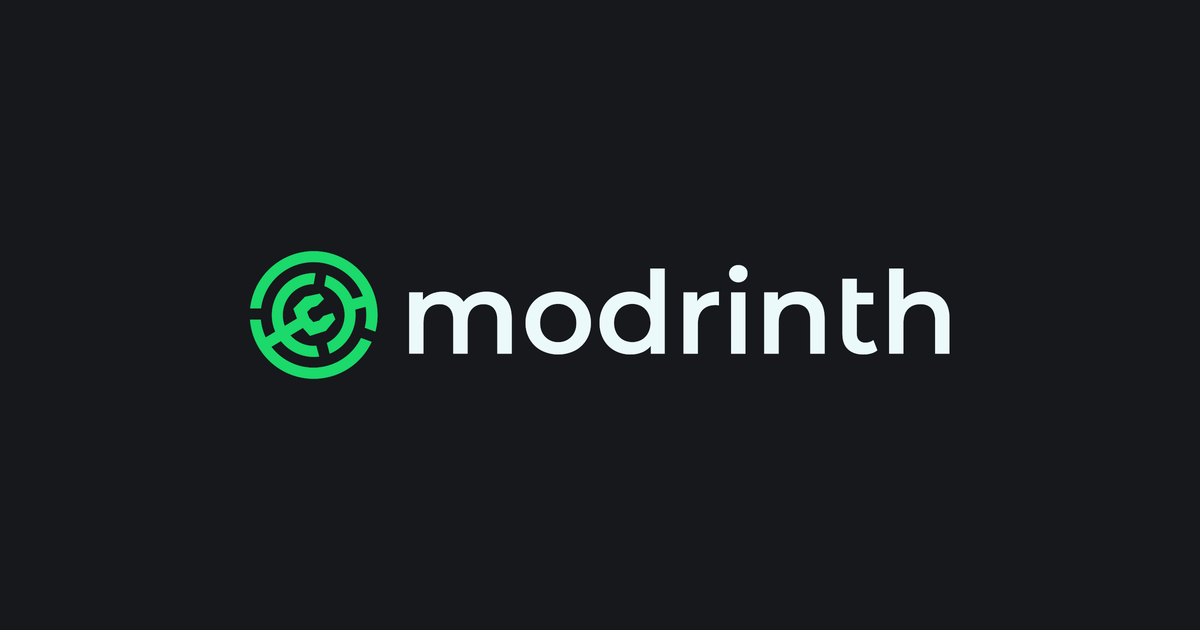



コメント